
iso镜像硬盘安装系统怎么安装,ISO镜像硬盘安装系统全攻略
时间:2024-11-16 来源:网络 人气:
ISO镜像硬盘安装系统全攻略
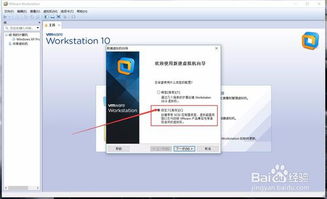
一、准备工作
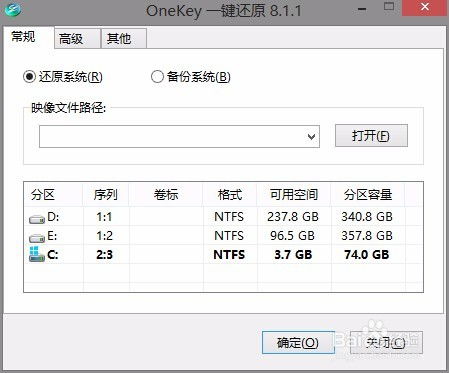
在开始安装之前,请确保您已经做好了以下准备工作:
下载适合您电脑的操作系统ISO镜像文件。
准备一个U盘或CD/DVD光盘,用于制作启动盘。
确保电脑的BIOS设置允许从U盘或光盘启动。
二、制作启动盘
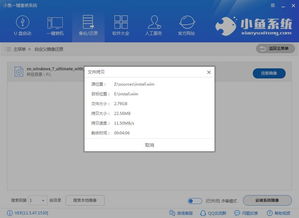
以下是使用U盘制作启动盘的步骤:
下载并安装UltraISO软件。
将U盘插入电脑USB接口。
打开UltraISO软件,点击“文件”菜单下的“打开”按钮,选择ISO镜像文件。
点击“启动”菜单下的“写入硬盘映像”命令。
在“硬盘驱动器”中选择U盘,写入方式选择“USB-HDD”。
点击“写入”按钮,开始制作启动盘。
三、设置BIOS启动顺序
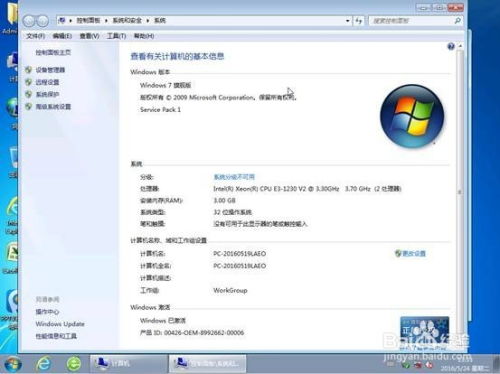
在制作好启动盘后,需要进入BIOS设置,将启动顺序设置为从U盘启动。
重启电脑,在启动过程中按下相应的快捷键(如F2、F10等)进入BIOS设置。
找到“Boot”选项卡。
将“Boot Device Priority”设置为“USB-HDD”。
保存设置并退出BIOS。
四、安装操作系统
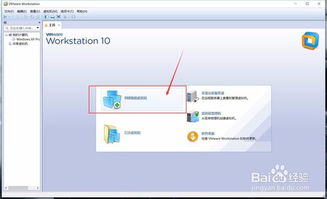
完成BIOS设置后,电脑将自动从U盘启动,进入操作系统安装界面。
选择安装语言、时间和键盘布局。
点击“下一步”。
选择安装类型,如“自定义(高级)”。
选择要安装操作系统的硬盘分区,如C盘。
点击“下一步”,开始安装操作系统。
等待安装完成,重启电脑。
五、激活操作系统
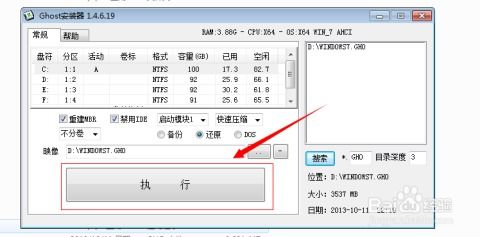
安装完成后,您可能需要激活操作系统。以下是激活Windows系统的步骤:
打开“控制面板”。
点击“系统和安全”。
选择“Windows Update”。
点击“激活Windows”。
按照提示输入产品密钥,完成激活。
使用ISO镜像文件在硬盘上安装操作系统是一种简单、快捷的方法。通过以上步骤,您可以在短时间内完成系统安装。祝您安装顺利!
相关推荐
教程资讯
教程资讯排行













